
近年、Android と iPhone 間のギャップは劇的に狭まりつつあります。 以前は、iPhone は技術的に優れており、Android を選択する唯一の理由は、Apple のデバイスを購入できないか、Apple の「壁に囲まれた庭」に哲学的な異議があるためだということが、信仰の対象になっていました。
今日、最新の iPhone とトップクラスの Android デバイスの間にかつて存在した技術的なギャップは、本質的に消滅しています。 確かに、Apple の CPU は小さな工学的驚異であり、ハードウェアは一流です。 しかし、競争は十分に接近しており、その差は説得力があるというより、単に興味深いだけになっています。
過去 1 年ほど、私は相次いで Android デバイスと 2 台の iPhone の間を切り替えてきました。 (現時点では、Samsung Galaxy S9+、iPhone XS、および Google Pixel 3 を所有しています)。 それぞれの良さを厳密に見れば、感動的です。 しかし、毎日毎日、私はそれらのAndroidデバイスを使っていることに気づき、iPhoneはオフィスを離れるときに充電ドックに置いたままになりがちです。
では、私が Android を好む理由は、大なり小なりどのような要素なのでしょうか? まず、ハードウェア自体から見ていきましょう。
1) Android のハードウェアには、より多くの選択肢がある
新しいスマートフォンを購入する場合、Apple は 3 つのハードウェアの選択肢を提供します (昨年のモデルをわずかな割引で購入する気がある場合を除きます)。 現在の iPhone のラインアップは、サイズが「大きい」と「大きい」の 2 種類、価格帯が「高い」と「とても高い」の 2 種類です。 そして、これらのデバイスが値引きされることはほとんどありません。
対照的に、Android の選択肢は、サイズ、形状、機能セット、および価格帯の広い範囲をカバーしています。 ハイエンドの Android デバイス (Samsung を見ています) には、新しい iPhone に匹敵する価格のものもありますが、本当のスイートスポットはミッドレンジで、OnePlus 7 Pro (669 ドル) や Pixel 3 (799 ドル) といったデバイスは、最大 2 倍の価格の旗艦機と正面から競合します
 のようなデバイスもあります。jpg
のようなデバイスもあります。jpg厳しい予算でも、Moto G7 のような高品質のデバイスを入手できます。
2) USB-C は未来、一方 Lightning はますます厄介な過去
長い経験から、私は Apple の Lightning ケーブルについて、3つのことを知っています。 断線しやすいこと、交換にお金がかかること、そして、役に立つようにドングルの小さなコレクションを必要とすることです。 しかし、iPhone を所有している場合、これらの高価な Lightning ケーブルはオプションではありません。
また、他の iPhone や iPad 以外では役に立ちません。 一方、Android の世界では、より近代的ではるかに汎用性の高い USB-C 標準に一斉に移行しました。 Dell、Microsoft、Lenovo、さらには……のラップトップを含め、私が最近所有しているほとんどすべてのデバイスは USB-C を使用しています。 Appleもです。 旅行するときは、Apple製以外のすべてのモバイル機器に対応する充電器とケーブルを1本持ち歩けばいいのです。
いつの日か、Apple は必然に身を任せ、Lightning コネクタを USB-C に置き換えることでしょう。 それまでは、iPhone 所有者が持ち歩かなければならないケーブルが 1 つ増えるだけです。
3) ヘッドフォン ジャックをご希望ですか? 問題ありません
ヘッドフォンを iPhone に接続しようとして、厄介なヘッドフォン ドングルをデスクに忘れてきたことに気づいたことがある方は、手を挙げてみてください。 ありがたいことに、新しい Pixel 3a を含む多くの Android デバイスは、まだ 3.5mm のジャックを提供しています。
ハードウェアから、ガラスの下で実行されるコードに移り、特に、モバイル オペレーティング システムを定義するナビゲーションと組織のパラダイムに移ります。
4> 設定はスワイプした先にはない
Android と iOS では、いくつかの共通のシステム設定に到達するための同様のショートカットを提供しています。 iPhone では、右上から下にスワイプしてコントロール センターに移動します。コントロール センターには、機内モードのオン、画面の明るさと音量の調整、電卓の使用などに使用できるショートカットのセレクションがあります。 このショートカットは、Force Touchの機能をうまく利用しています。
しかし、コントロール センターから何ができないかご存知ですか? メインの設定ページにアクセスできないのです。 そのため、Wi-Fi と Bluetooth をオンまたはオフにすることはできますが、新しいデバイスをペアリングしたり、別のアクセス ポイントに接続したりするには、コントロール センターを終了して、設定アイコンを見つけて、それを開く必要があります。
対照的に、Android 画面の上部から下にスワイプすると、現在の通知の上に 6 個の一般的な設定アイコンが表示されます。 もう一度スワイプすると、より多くの種類の設定アイコンが表示されます (もちろん、カスタマイズ可能です)。 Wi-FiやBluetoothのアイコンの下にあるラベルをタップすると、関連する設定ページに直接ジャンプします。 また、小さな歯車のアイコンをクリックすると、設定の全リストが表示されます。

Android の設定ウィンドウにある小さな歯車アイコン (左) は非常に便利です。 iOS (右) にはありません。
5) ランチャーを交換できる
iPhone を使う上で最もイライラする点は、その柔軟性に欠けるホーム画面でしょう。 1 つのアプリにつき 1 つのアイコンがあり、それを複数の画面のフォルダーに配置することができます。 しかし、アイコンを好きなように並べることはできず、順序を変更することしかできないので、ホーム画面を整理するプロセス全体が、15 の正方形のパズルの 1 つを解くようなものです。
対照的に、Android デバイスでは、デフォルトの Android ランチャーを簡単に置き換えることができます。 デバイス メーカーは定期的にこれを行い、結果はまちまちですが、本当の利点は、デフォルトのランチャーを自分の好みのものに交換できることです。 Microsoft Launcherは、当初はサイドプロジェクトとしてスタートしましたが、バージョン5を目前に控え、本格的な取り組みに変わりました。

Microsoft のランチャー アプリは洗練されていて非常にカスタマイズしやすいものとなっています。
当然ながら、Microsoft Launcher は Microsoft アプリケーションで動作するように最適化されています。 しかし、これらのアプリがなくても、ドックの改善だけでも、その価値はあります。
6 ピン留めされたアイコンは実際に便利
iPhone では、ホーム画面上のアイコンは個々のアプリへのショートカットです。 特定の Web サイト、写真、またはドキュメントにすばやくアクセスしたいですか? 申し訳ありませんが、まずそのアプリを開き、それから探す必要があります。
対照的に、Android のホーム画面上のアイコンは、アプリではない個々の項目を表すことができます。 私のホーム画面には、Excel ワークブック、OneNote ノートのページ、さらには搭乗券やその他の電子チケットの PDF ファイルへのショートカットがあります。
Android にはウィジェット (ホーム画面) があります
Android と iOS には、右にスワイプすることで利用できる専用のホーム画面があって、カレンダー項目や天気予報、ニュースフィードなどにすばやくアクセスするためのウィジェットを追加することが可能になっています。
私の Android 端末では、メインのホーム画面に直接ウィジェットを追加できます。 たとえば、現在の私のホーム画面の中心は、Dark Sky アプリのウィジェットで、現在の日付と時刻を大きく見やすく表示し、その下に 4 日間の天気予報を表示しています。
必読
- Google が Huawei の Android サポートを停止: あなたのスマートフォンに意味すること
- 10 の最高の格安携帯電話です。 400ドル(またはそれ以下)でiPhone、Pixel、Galaxyの代替品を購入
- 私たちが厳選した2019年のベストスマホ CNET
- 最も過大評価されているスマートフォン機能8選 TechRepublic
メールやカレンダーアプリ、音楽プレーヤー、クラウドサービス用のウィジェットを追加できるようになっています。 Google と Microsoft はどちらも豊富なウィジェットを提供しており、Apple も Apple Music プレーヤーの Android ウィジェットを提供しています。 私の経験では、ウィジェットは控えめに使用するのがベストですが、本当に生産性を向上させることができます。
8 戻る ボタン
最初の約 10 年間、iPhone には 1 つのボタンしかなく、タップ、ダブルタップ、または押し続けてタスクを実行することが可能でした。 対照的に、Android では、歴史的に、下部に沿って 3 つのソフト ボタンが並んでいました。 ホーム」ボタンと「戻る」ボタンは、従来のiPhoneのタップとダブルタップのオプションとほぼ同じ機能ですが、「戻る」ボタンはユニークです。
どちらのプラットフォームでも、専用のアプリ ボタンは徐々に消え、一連のジェスチャーに取って代わられましたが、Android では専用の戻る機能というコンセプトが残っています。 アプリ開発者は、iOS アプリでその機能を再現するためにあらゆる種類のトリックを試み、その結果はまちまちですが、私は iPhone を長時間使用するたびに、戻るボタンが恋しくなるのです。
9 すべての通知をワンタップで消去できます
iPhone のホーム画面での通知の表示を制御する何らかのアルゴリズムがありますが、それを理解できれば言うことはありません。 大きな X があって、それをタップすると古い通知が消去されることもあれば、通知を消去する方法が 1 回に 1 つしかないこともあります。
また、iOS では、通知をどのようにグループ化し、いつ表示するかを管理できますが、そのためには、通知センターを終了して、設定 > 通知に移動する必要があります。
Android デバイスでは、両方のタスクがはるかに簡単です。 下にスワイプして現在の通知を表示すると、リストの一番下に [すべて消去] ボタンがあります。 また、設定の関連ページに直接ジャンプする通知の管理リンクがあり、そこで各アプリのオプションをカスタマイズできます。 これらは小さな工夫ですが、摩擦を減らし、日常の使い勝手を向上させるものです。
10 デフォルト ブラウザーを変更できる
いずれのモバイル プラットフォームでも、ブラウザーの基本エンジンは OS によって提供されるものを使用します。 別のブラウザーを使用する主な理由は、デバイス間でショートカット、タブ、パスワード、および履歴を保存および同期するためです。
iPhone では、アプリごとに開く設定を定義できるので、Gmail アプリは Chrome でリンクを開き、Outlook は Edge でリンクを開きます。 しかし、システム全体でそのブラウザーの設定を定義することはできないので、他のアプリからリンクを開くと、ほぼ間違いなく Safari で開くことになります。
これは、リンクに使用するブラウザーを指定できる Default Apps 設定のおかげで、Android では問題ではありません。 また、電話、SMS メッセージ、音声アシスタント、およびタップ トゥ ペイ機能に使用する別のアプリを選択することも可能です。
11) 音量コントロールははるかに柔軟
あなたのモバイル デバイスを誰が作ったとしても、側面には音量アップと音量ダウンのボタンがあります。 また、個別のソフトウェア ベースの音量コントロールもあります。 しかし、iOS と Android は、これらのコントロールを非常に異なる方法で処理します。
iPhone では、設定 > サウンドとハプティックスに移動し、ボタンで変更オプションをオフにすると、他の音と独立して着信音量を調整することができます。 着信音の音量を選択したら、完了です。 この設定では、音量コントロールのすぐ上のスイッチで着信音を消せますが、音量アップ/ダウン ボタンはシステム音とアプリにのみ影響します。
対照的に、Android では、通話、メディア、通知、アラーム、および着信音に対して異なる音量設定を可能にするオプションがあります。 これは、特に長時間のドライブで、聴いている音楽を邪魔しないように、通知音をミュートするのに便利です。
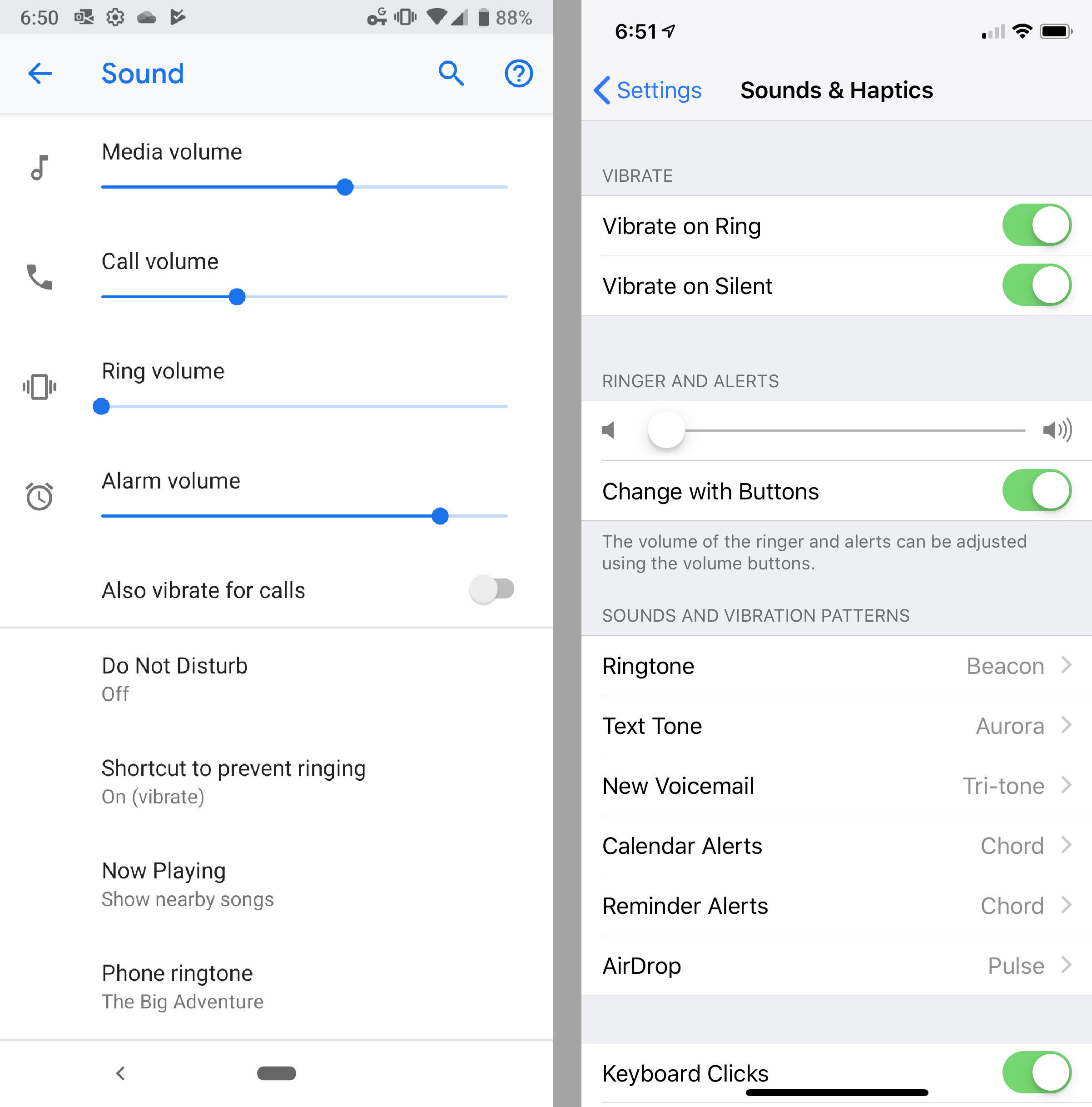
Android には異なる種類のサウンドに対する独立したコントロールがありますが、iOS にはありません
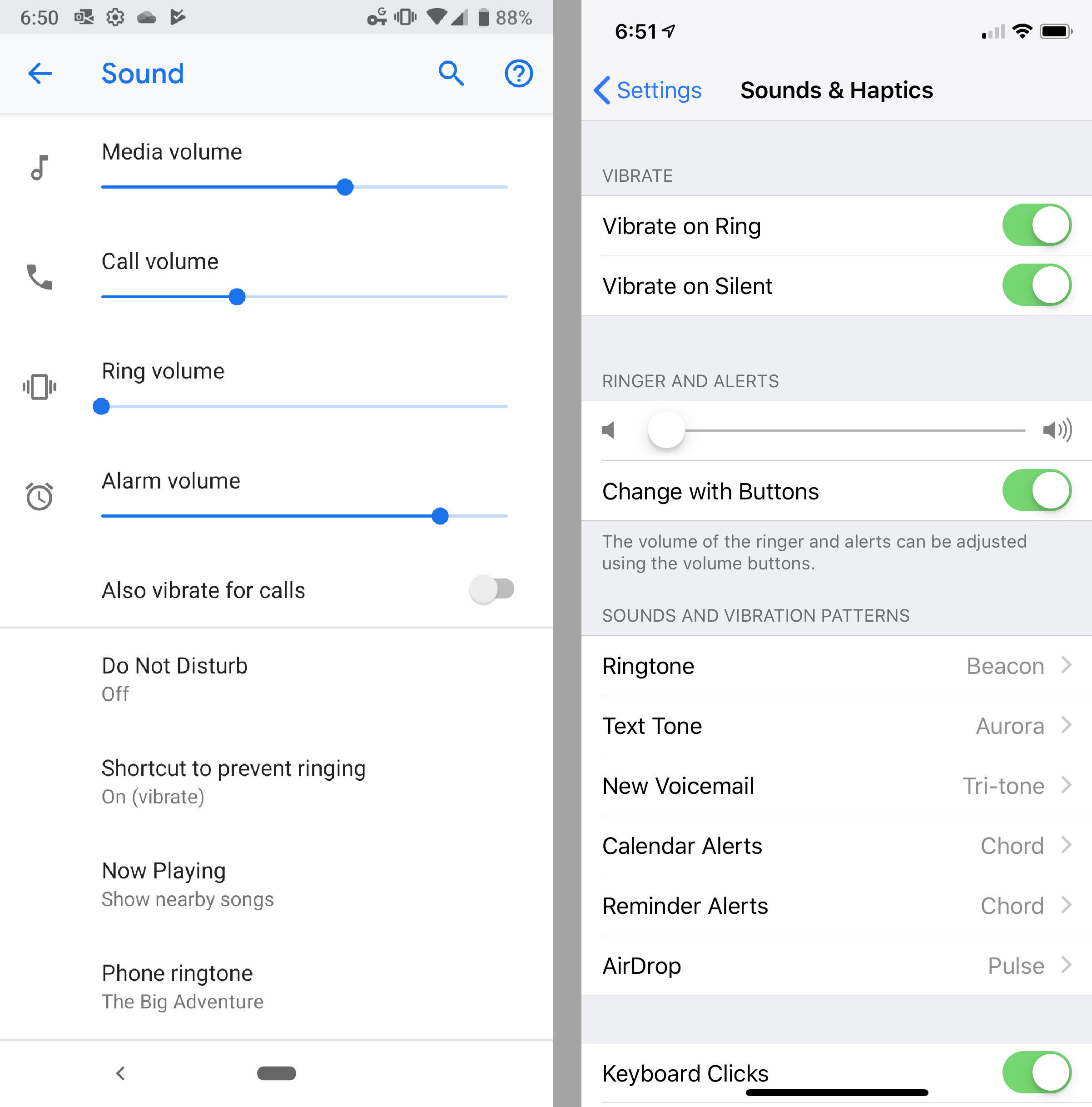 figcaption
figcaption